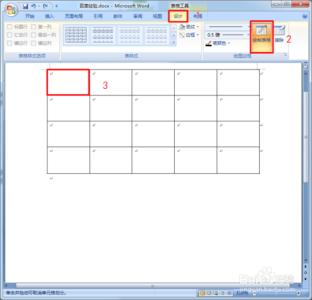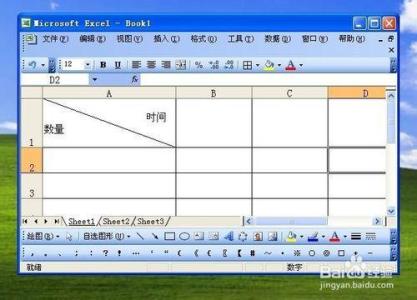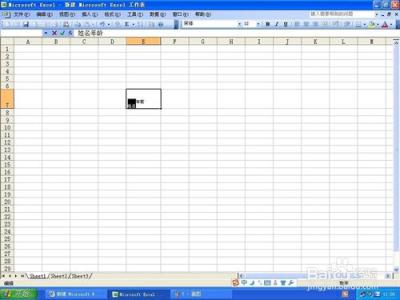在Excel中,我们经常会遇到要制作斜线表头,而新手往往不知 从何下手。下面让小编为你带来excel2010表头制作的方法。
excel2010表头制作步骤如下:01在A1单元格输入你想输的,这里我们以“姓名”为例。然后按Alt+Enter换行,再输入第二个词,我们以“学号”为例。
02选中A1单元格,点击菜单栏的“插入”,选择“形状”,打开下拉菜单后,选择斜线。
03将线条手动调整为A1单元格的对角线。
04最后自己调整输入内容的位置。这里我们将光标放在“姓名”前面,输入几个空格,位置就调整好了。

关于excel表头制作的相关文章推荐:
1.excel2010表头每页都显示的教程
2.excel2010怎么制作表头斜线
3.excel2010表格斜线表头如何制作
4.2010excel表格表头斜线怎么制作
 爱华网
爱华网